Dziękuję za odpowiedź. Miałem takie podejrzenia bo wszystkie screeny dostępne w necie pokazują tylko status  . Nie znam linuksa ale z jakimś prostym programowaniem pod win sobie radzę, więc po przeszukaniu neta z napisaniem skryptu myślę że sobie też poradzę. Póki co zamówiłem pierwszy router na próbę. Muszę tylko skołować kabelek RJ45->USB bo w leżącym w garażu APC650 jest niestety RJ45. . Nie znam linuksa ale z jakimś prostym programowaniem pod win sobie radzę, więc po przeszukaniu neta z napisaniem skryptu myślę że sobie też poradzę. Póki co zamówiłem pierwszy router na próbę. Muszę tylko skołować kabelek RJ45->USB bo w leżącym w garażu APC650 jest niestety RJ45.
Będę walczył 
PS. Gdzieś w jakimś starym poście pisałeś że nie zadziała w OpenVPN weryfikacja unieważnionych certyfikatów. A jednak działa - crl.pem wrzucony na jffs i do pliku konfiguracyjnego dodane crl-verify
Połączony z 01 kwiecień 2016 20:55:21:
czy UPS Status jest tylko w obrazach Mega-VPN i AIO? Bo są one za duże chyba...
Połączony z 03 kwiecień 2016 01:02:41:
No więc chyba zrobiłem.
Testowane z ww routerem, APC CS 650 (stary zabytek, który dostałem za darmo i wymieniłem baterię), kabelek RJ (48 lub 50 różnie piszą - w każdym razie 10 styków) -> USB zrobiony samodzielnie (w internecie są schematy), pendrive i hub usb.
Wersja Tomato Shibby K26USB-1.28.RT-N5x-MIPSR2-116-PL-VPN w której niestety nie ma apcupsd, jednak Mega jest za duża dla tego Asusa. Dlatego potrzebny jest zewnętrzny nośnik.
Instrukcja dla zielonych - jak coś źle napiszę to się nie śmiejcie bo to mój pierwszy raz z linuksem i alternatywnym firmware dla routerów 
Format pendrive
Cytat mkfs.ext2 -L "etykieta" /dev/sda1
Montowanie pendrive
Cytat mount /dev/sda1 /opt
W ustawieniach USB i NAS dodajemy akcję po zamontowaniu
Cytat /bin/mount /dev/sda1 /opt
Instalacja ipkg
Cytat cd /tmp
wget http://update.groov.pl/optware-install.sh
chmod +x optware-install.sh
./optware-install.sh
reboot
Po uruchomieniu instalujemy apcupsd
Cytat ipkg update
ipkg install apcupsd
Teraz należy pobrać paczkę extras odpowiednią dla wersji tomato - pliki do pobrania są w tych samych katalogach co obrazy. Z tej paczki potrzebne nam będą input-core.ko, hid.ko, usbhid.ko
Ja je wrzuciłem do /opt/extras (mkdir /opt/extras).
Wykonujemy polecenia
Cytat insmod /opt/extras/input-core.ko
insmod /opt/extras/hid.ko
insmod /opt/extras/usbhid.ko
W ustawieniach USB i NAS dodajemy akcję po zamontowaniu
Cytat insmod /opt/extras/input-core.ko
insmod /opt/extras/hid.ko
insmod /opt/extras/usbhid.ko
edytujemy /opt/etc/apcupsd/apcupsd.conf
Cytat UPSNAME moja nazwa
UPSCABLE usb
UPSTYPE usb
#DEVICE (dla usb trzeba zablokować tą linię)
Trzeba ręcznie utworzyć katalogi
Cytat mkdir /opt/var/log
mkdir /opt/var/lock
Odpalamy
I po wpisaniu polecenia
cieszymy się statusem upsa 
W ustawieniach USB i NAS dodajemy akcję po zamontowaniu
Teraz maile. Ja wykorzystałem smtp-cli - bo po prostu znalazłem ten wątek
W katalogu /opt/etc/apcupsd/ są skrypty onbattery i offbattery, które w odpowiedni sposób trzeba zmodyfikować. Ja zerżnąłem z gotowca Logwatch (link wyżej) którego zrobił Shibby
Przykładowy skrypt onbattery
Cytat NADAWCA="Nadawca"
SERWER="serwer.smtp.nadawcy"
PORT="587"
LOGIN="login"
HASLO="haslo"
ADRESAT="adres@odbiorcy.pl"
TEMAT="TOMATO - awaria zasilania"
OPCJE="-4 --hello-host=tomato --disable-starttls --disable-ssl --auth-login --missing-modules-ok"
echo "Awaria zasialania" >> /tmp/mail.txt
echo " " >> /tmp/mail.txt
apcaccess >> /tmp/mail.txt
smtp-cli --host=$SERWER --port=$PORT $OPCJE --user=$LOGIN --pass=$HASLO --from=$NADAWCA --to=$ADRESAT --subject="$TEMAT" --body-plain=/tmp/mail.txt
rm -r /tmp/mail.txt
Działa 
Edytowany przez _qwerty_ dnia 03-04-2016 01:02
|
 ' target='_blank'>Link
' target='_blank'>Link ' target='_blank'>Link
' target='_blank'>Link